iOSとMacでApple Musicライブラリを復元する方法 - 簡単な修正とヒント
Apple Musicにアクセスし、「Play Music」を選択すると、アルバムとプレイリストが消えていることに気づき、愕然とします。これは、特にそのライブラリの作成に取り組んだ場合、日常生活の一部を失ったような状況です。幸いなことに、音楽は完全には失われていません。必要なのは、適切な方法で復元することだけです。このガイドでは、その手順を詳しく説明します。 Apple Musicライブラリを復元する方法すぐに復元したい場合、誤って曲を削除してしまった場合、地域やサブスクリプションの変更後に問題が発生した場合は、ぜひ私たちにお任せください。あなたの音楽コレクションを元の場所に戻します。
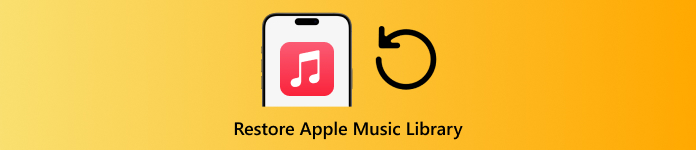
記事上で:
パート1. Apple Musicのクイック復元
曲やプレイリストが消えてしまっても、慌てる必要はありません。ほとんどの場合、数ステップで簡単に復元できます。まず試すべきは、高速復元方法です。Apple Musicライブラリをそれほど手間をかけずに復元できる場合が多いです。以下に、コレクションを再び表示させるための最も簡単な方法をご紹介します。
1. 音楽を同期する
Macでは曲が表示されているのに、iPhoneでは表示されないという問題が発生することがあります。これは通常、同期に原因があります。デバイス間でしばらく同期されていない場合、または同期オプションがオフになっている場合、ライブラリが一致しません。解決方法は簡単です。iPhoneをMacに接続してください。 USBケーブル、 開ける ファインダ、選択してください デバイス、その後は 音楽 タブ。
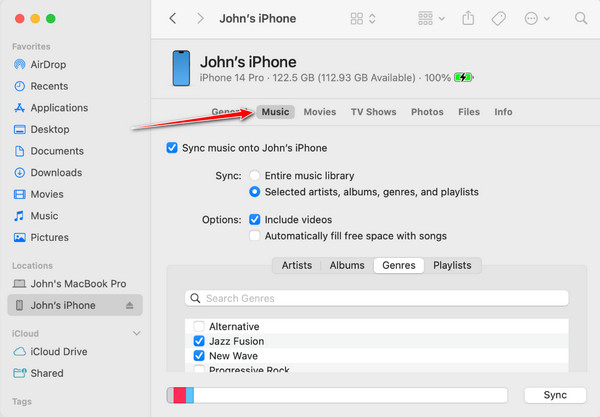
そこから、ライブラリ全体を同期するか、選択したプレイリストのみを同期するかを選択します。 ライブラリを同期 に行くことで 設定 >> iPhoneの音楽 また 音楽 >> 設定 >> Macの一般この手順を実行するだけで、Apple Music ライブラリを簡単に復元できる場合がよくあります。
2. Apple Musicをアップデートする
同期しても問題が解決しない場合は、次にシステムソフトウェアまたはApple Musicアプリのアップデートが必要かどうかを確認してください。古いバージョンでは、曲が見つからない、プレイリストが見つからない、デバイス間の同期に問題が発生する場合があります。アップデートが利用可能かどうかを確認するには、 設定 >> 全般的 >> ソフトウェアの更新 iPhone または iPad で。
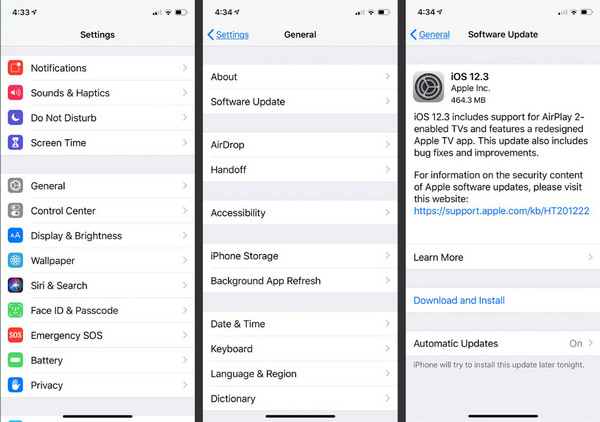
Macの場合は、 アプリストア アップデートを確認してください 更新 タブ。最新バージョンをインストールすると、ライブラリが更新され、隠れたバグが修正されることがよくあります。Apple Musicライブラリの復元方法を尋ねるユーザーの多くは、アプリまたはデバイスをアップデートするだけですべてが元に戻ることに気づいています。
3. iCloudストレージ
iCloud も曲が見つからない原因となることがあります。Apple Music を使用すると、ローカルファイルをスキャンし、ライブラリの曲と照合します。この処理によってファイルが置き換えられたり変換されたりすることがあり、曲が消えたように見えることがあります。iTunes で購入した音楽が見つからない場合は、再ダウンロードできます。
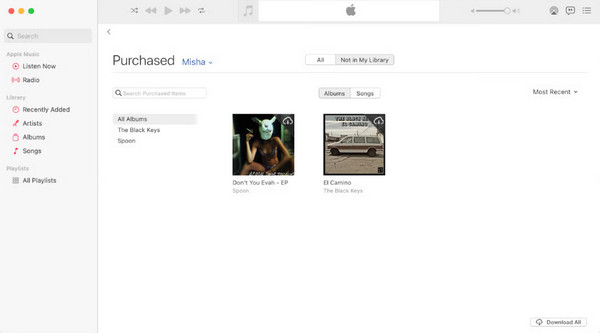
Macの場合は、 音楽 >> アカウント >> 購入iPhoneの場合は、 音楽 >> アカウント >> アカウント設定 >> 購入履歴ローカルファイルは通常は安全に保管されますが、バグによって削除される可能性があります。問題を回避するために、音楽のバックアップをiCloud以外の場所に必ず保存してください。
4. Apple Musicのシステムステータス
曲やプレイリストが見つからない場合、デバイスの問題ではなく、Apple Music自体に問題がある可能性があります。トラブルシューティングを行う前に、Appleのシステム状況ページをご確認ください。 apple.com/support/systemstatusこのページには、Apple Music または iCloud がダウンしているか、メンテナンス中であるかどうかが表示されます。
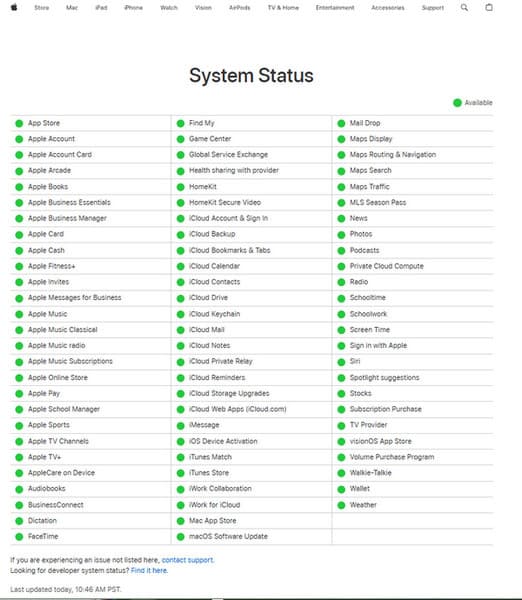
緑のアイコンは正常を意味し、黄色または赤のアイコンは障害を示しています。問題がApple側にある場合は、解決するまで待つ必要があります。この点を知っておくと、iPhoneでApple Musicライブラリを復元する方法を調べる際に時間を節約できます。
ほとんどの場合、曲が消えてしまう原因は、同期の問題、アプリの古さ、iCloudのエラーといった小さな問題です。これらのクイックフィックスを試すことで、多くの場合すぐに音楽を復元できます。しかし、誤ってトラックを削除してしまった場合や、サブスクリプションの変更後にトラックが消えてしまった場合は、より強力な解決策が必要になるかもしれません。次のパートでは、削除した音楽を復元する方法を見ていきます。 最高のiPhoneデータ復旧ソフトウェア.
パート2. Apple Musicを誤って削除した場合
Apple Musicのプレイリストやトラックをうっかり失ってしまうことほどイライラすることはありません。時間をかけてコレクションを完璧に仕上げたのであればなおさらです。そこで、 imyPass iPhoneデータ復旧 ここで役立ちます。このアプリは、様々な種類の失われたデータを復元できるだけでなく、iPhoneをスキャンして、削除されたApple Musicのファイル、プレイリスト、その他のメディアを数クリックで復元する機能も備えています。
サブスクリプションの変更や同期の問題で曲が消えてしまった場合にも便利です。サブスクリプション終了後にApple Musicライブラリを復元する方法をお探しの方は、imyPassが簡単で信頼性の高いソリューションを提供します。
下記のダウンロードボタンをクリックし、iPhoneデータ復旧の最新バージョンをコンピュータにダウンロードしてください。インストール手順に従って、すぐに起動してください。
チェックを入れる iOSデバイスからの回復 音楽を復元したいデバイスをリンクします。その後、 スキャンを開始すると、アプリは iPhone からまだ回復できるすべてのデータを見つけます。
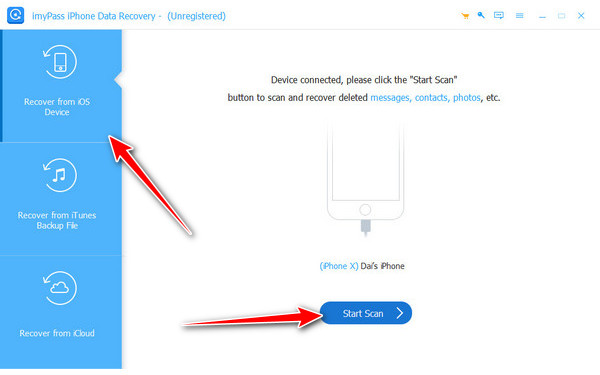
下 メディア、を選択します アプリ 音楽復元したい音楽を見つけて、クリックする前にボックスにチェックを入れます。 回復する.
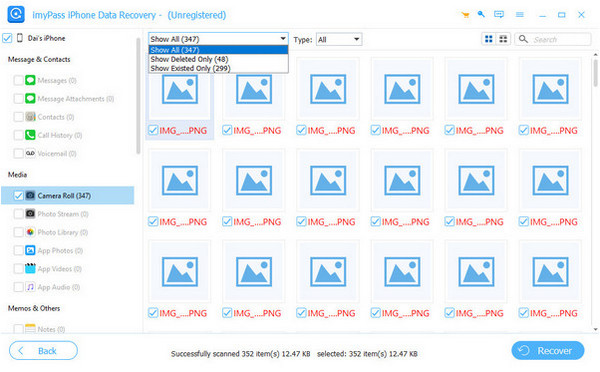
パート3. 地域/サブスクリプション終了を変更した後、Apple Musicライブラリを復元できますか?
あなたが Apple IDの国を変更する Apple Musicのサブスクリプションが終了すると、ライブラリが消えてしまうことがよくあります。これは、音楽のライセンスが国によって異なるため、サブスクリプションが無効になるとAppleがライブラリを消去してしまうためです。残念ながら、地域を変更すると、以前の国に関連付けられた古いプレイリストや保存したトラックは通常失われます。
これらを維持する唯一の方法は、変更を加える前にプレイリストをバックアップするか、新しい地域で手動で再度追加することです。地域変更後にApple Musicライブラリを復元する方法がわからない場合は、実際には完全に復元することはできません。プレイリストと音楽データを失わないように、事前に保存しておくのが最善の方法です。
結論
Apple Musicライブラリが消えてしまうのは困った事態の一つですが、ほとんどの場合、それで終わりではありません。一般的な解決策としては、デバイス間の同期、アプリのアップデート、iCloudの確認などが挙げられ、これらの方法ですぐに問題を解決できます。
誤って曲を削除してしまったり、サブスクリプションの変更後に曲が消えてしまったりした場合でも、復元ツールと頻繁なバックアップがあれば、コレクションを二度と復元できない事態を防ぐことができます。最も重要なステップは、どこから始めるかを知ることです。さて、もしあなたが iPhoneでApple Musicライブラリを復元する方法、ストレスなくプレイリストやアルバムを復元するための明確な解決策が得られます。
ホットなソリューション
-
データの回復
-
iOSのロックを解除する
-
iOSのヒント
-
パスワードのヒント

